Este tutorial é de Lady Tess e foi traduzido com a sua permissão
Tutorial: chema - Original AQUI
Créditos: Franie Margot / Kamil / Nena Silva / Narah
Material - AQUI
Plugins:
Mehdi / Wavy Lab 1.1
Carolaine and Sensibility / CS_Texture
Unlimited 2
It@lian Editors Effects / Effetto Fantasma
Graphic Plus / Cross Shadow
VM Toolbox / Instant Tile
Eye Candy 5: Impact / Perspective Shadow
Plugins - AQUI
|
ROTEIRO:
02. Abra o arquivo alpha ( ltdstudio_Chema_AlphaImage) / Duplique (Shift+D)
Feche o original / Renomeie para Raster 1
03. Effects / plugins / Mehdi / Wavy Lab 1.1
Seq. de cores: #40413f-#b4a3c5-#7a7282-#7a7282
05. Adicione nova layer
07. Pinte a seleção com a cor #b4a3c5
08. Select None
10. Merge Group
11. Layers / Duplicate
12. Merge Down
13. Drop Shadow: 3 3 50 5 preto
14. Adjust / Sharpness / Sharpen More
16. Selecione o quadrado do centro com a Magic Wand (add(shift)/ RGB /tolerance 20)
17. Copie o tube (Kamil-167) / Cole como nova layer
19. Selections / Invert
20. Pressione Delete em seu teclado
21. Select None
22. Effects / Image Effects / Seamless Tiling
23. Adjust / Sharpness / Sharpen
24. Merge Down
25. Ative a layer Raster 1
26. Adicione nova layer
29. Preencha a seleção com a cor #b4a3c5
30. Volte a opacidade da Flood Fill para 100%
31. Effects / Plugins / Carolaine and sensibility / CS_Texture
32. Effects / Edge Effects / Enhance
33. Select None
34. Layers / Duplicate
35. Ative a layer abaixo - a original
37. Effects / Edge Effects / Enhance
N.T.: Aqui você pode optar por fazer sua própria deco ou usar a que foi fornecida no material. Se optar por usar a que foi fornecida no tutorial continue o tutorial a partir do passo 39. Se optar por fazer sua deco com seu próprio material siga os passos seguintes:
|
PASSOS PARA FAZER SUA PRÓPRIA DECO
01. Ative a layer superior
02. Ative a Selection Tool / Custom Selection e configure conforme o print:
03. Adicione nova layer
04. Pinte com a cor #40413f
05. Adicione nova layer
06. Pinte com a cor #b4a3c5
07. Select None
08. Layers / Load maks from disk / Mask (Narah_Mask_1450)
09. Merge Group
10. Adjust / Sharpness / Sharpen More
11. Com a magic Wand, mesma configuração anterior, selecione o quadrado do centro
12. Copie o tube masculino / Cole como nova layer
13. Redimensione de acordo com o seu tube
15. Selections / Invert
16. Edit / Cut
17. Selections / Invert
18. Adjust / Sharpness / Sharpen
19. Select None
20. Ative a layer Raster 3 (com o fundo escuro)
21. Effects / Plugins / Unlimited 2 / Graphic Plus / Cross Shadow
23. Adjust/ Sharpness / Sharpen
24. Ative a layer superior
25. Merge down - Aplique 2 vezes
26. Layers / Duplicate
28. Merge down
30. Drop Shadow: 0 0 50 10 preto
31. Adjust / Sharpness / Sharpen
FIM DOS PASSOS PARA FAZER SUA PRÓPRIA DECO
CONTINUE A PARTIR DO ITEM 43
|
SE UTILIZAR O DECO FORNECIDO NO MATERIAL:
39. Ative a layer superior
40. Copie o tube ( ltdstudio_Chema_Deco_1) / Cole como nova layer
43. Layers / Duplicate
44. Image / Mirror / Mirror Horizontal
45. Merge Down
46. Copie o tube (ltdstudio_Chema_Deco_2) (Opcional)
47. Cole como nova layer / Não precisa mover
48. Você pode colorir para combinar com suas cores
50. Ative a layer Raster 1
51. Copie esta layer e cole como nova imagem / Minimize
52. Na sua imagem de trabalho: Merge Visible
53. Image / Add borders / 1px / preto
54. Selections / Select All
55. Image / Add borders / 30px / #b4a3c5
56. Selections / Invert
57. Effects / Plugins / Unlimited 2 / Graphic Plus / Cross Shadow
58. Selections / Select All
59. Image / Add borders / 40px / cor #b4a3c5
60. Selections / Invert
61. Cole na seleção a imagem copiada no item 51
63. Select None
65. Copie o tube (man_114_franiemargot) / Cole como nova layer
66. Image / Resize: 62% - all layers demarcado
67. Adjust / Sharpness / Sharpen
67.1 Posicione conforme o modelo
68. Copie o tube (vvs-deco0055) / Cole como nova layer
69. Image / Resize: 50% - all layers desmarcado
70. Adjust / Sharpness / Sharpen More
72. Drop Shadow: -6 10 50 20 preto
73. Effects / Plugins / Eye Candy 5: impact / Perspective Shadow
74. Copie o tube (ltdstudio_Chema_texto) / Cole como nova layer
75. Posicione conforme o modelo
76. Merge visible
77. Image / Add borders / 1px / #b4a3c5
Image / Add borders / 1px / preto
78. Coloque sua assinatura
79. Coloque a marca d'água de Lady Tess
80. Merge All
81. Salve: File / Export / Jpeg Optimizer
Obrigada por fazer minhas traduções







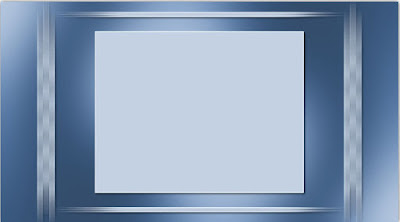







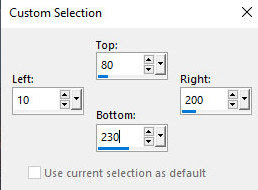














Nenhum comentário:
Postar um comentário
Observação: somente um membro deste blog pode postar um comentário.